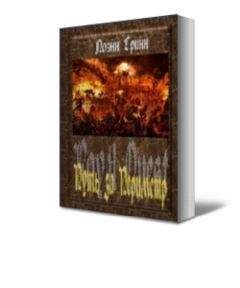Чтобы проверить и при надобности уточнить значение коэффициента, измерьте напряжение батарейки мультиметром во время работы датчика, затем сравните с тем, что запишется в файл на карте (см. далее). Поделив записанное значение на измеренное, вы получите поправку, на которую необходимо умножить значение коэффициента из программы. В случае ЖК-индикатора без записи на карту, операция калибровки будет сложнее — вам придется временно подправить программу так, чтобы вывести на дисплей значение напряжения, получаемое с датчика.
* * *
Во время работы в соответствии с программой датчик основное время потребляет примерно 500 мкА, и каждые 8 секунд по WD-таймеру включается примерно на 0,8 с — снимает показания с SHT-модуля, измеряет напряжение батарейки и передает данные через Xbee-модуль. Напряжение батарейки во избежание случайных выбросов усредняется за каждые 16 показаний. Измерения показали, что во включенном состоянии потребление всего выносного датчика в среднем составляет около 15 мА. Пиковое потребление обычного Xbee-модуля в момент передачи может превышать 40 мА, но это происходит лишь в течение нескольких миллисекунд, и мы этими выбросами можем пренебречь в своих расчетах. Итого среднее потребление датчика составит приблизительно 2 мА — в соответствии с данными приложения 2 АА-батареек должно хватить примерно на два месяца непрерывной работы.
Заметим, что если бы мы писали программу на ассемблере, то могли бы уменьшить время активного состояния в несколько десятков раз, и батарейки работали бы гораздо дольше.
Ресурс батареек можно увеличить, если задать снятие показаний и их передачу не каждое пробуждение по WD-таймеру, а, например, каждое седьмое (т. е. примерно раз в минуту), но отладка такой медленной программы резко усложнится.
Версия станции с ЖК-дисплеем
У нас уже все готово для того, чтобы представить версию метеостанции без записи на SD-карту. Реализацию этой версии мы оформим в виде варианта с ЖК-дисплеем MT-12864J, рассмотренным в главе 21. Для подключения SPI-интерфейса карты вместе с дисплеем у нас все равно не хватит выводов, так что запись на карту мы реализуем отдельно.
Схема метеостанции в таком варианте представлена на рис. 22.5.
Рис. 22.5. Схема метеостанции с ЖК-дисплеем MT-12864J
Подключение датчиков и часов ничем не отличается от рассмотренного ранее, а подключение ЖК-дисплея и обращение с ним описано в главе 21. Полную программу для этого случая можно скачать с сайта автора по ссылке http://revich.lib.ru/AVR/Meteo_LCD.zip. Внешний вид дисплея при работе этой программы показан на рис. 22.6.
Рис. 22.6. Отображение результатов работы метеостанции на ЖК-дисплее
Если внешний датчик будет недоступен (отключен, пропадет связь, закончатся батарейки), то в верхней строке после слов «На улице» будут отображаться прочерки. Если передаваемая устройством величина напряжения батарейки станет меньше порога (установленного нами в 3,3 В), то строка с данными начнет мигать. После включения питания внешнего датчика в течение первых 16 переданных показаний вместо значения напряжения батарейки станут передаваться одни нули, соответственно, дисплей главного модуля также будет миганием напоминать, что батареи в датчике якобы разряжены. Однако примерно через 2 минуты начнет передаваться измеренное среднее значение, и все должно встать на свои места.
* * *
Подробности
Величину порога, возможно, придется подкорректировать по результатам испытаний. Arduino Mini фактически ничего, кроме контроллера, не содержит, и она должна вообще «тянуть» вплоть до полного истощения батареек (согласно документации, у ATmega328 нижний предел питания 1,8 В[52]). У сенсора SHT1x нижний порог повыше (2,4 В), но это тоже далеко за пределами того, что дадут три даже истощенных элемента. То есть, нас будет лимитировать Xbee-модуль, который, согласно документации фирмы Digi, функционирует до 2,1 В. Из этих соображений и выбран порог в 1,1 В на элемент: 2,2 В на модуль или 3,3 В на все питание. В реальности это требует тщательной проверки, причем с реальными батарейками, а не в искусственно созданных условиях. Что же касается дальности работы выносного датчика, то Xbee-модули проявили себя наилучшим образом — в процессе испытаний данные уверенно принимались через три гипсолитовых межкомнатных перегородки толщиной 20 см каждая (уровень сигнала Wi-Fi в тех же условиях падает примерно на 70–80 дБ, что снижает скорость передачи до почти полной неработоспособности канала). Впрочем, если вас дальность работы не удовлетворит, то та же фирма Digi выпускает намного более мощный Xbee Pro.
Запись на SD-карту и программа станции с OLED-дисплеем
Наличие библиотеки для работы с SD-картой— один из самых ярких примеров преимуществ Arduino. Можно только представить себе, сколько трудов стоило бы написание на ассемблере кода доступа к флэш-карте, отформатированной в системе FAT32. Не невозможная задача, конечно, но весьма трудновыполнимая, особенно для любителя, да и вряд ли кто-нибудь когда-нибудь пытался выполнить ее на ассемблере. В моей книжке [21] есть пример кода записи/чтения применительно к картам типа ММС — «младшему брату» карт Secure Digital. Ни о каких именах файлов, разумеется, там и речи не идет — данные пишутся просто в ячейки памяти карты, и считаны могут быть только таким же способом, через контроллер. А здесь такие операции, как создание, удаление файла или проверка его существования, стандартные для «больших» компьютеров, выполняются не сложнее, чем в Windows. С единственным ограничением — собственно форматирование карты должно быть выполнено заранее.
Обычно карты продаются уже отформатированными в нужной нам системе FAT 16 или FAT32. Однако оно может «слететь» в процессе эксплуатации или наших с вами издевательств над картой, кроме того, изредка встречаются карты, отформатированные в системе, отличной от FAT. Для того, чтобы проверить систему и при необходимости заново отформатировать карту, ее надо вставить в кардридер компьютера, подождать, пока она появится в Проводнике и через контекстное меню выбрать пункт Свойства. Там на самой первой вкладке Общие будет показана Система, в которой отформатирована эта карта. Если она отличается от FAT 16 (просто FAT) или FAT32, то закройте окно свойств, заново вызовите контекстное меню и выберите пункт Форматировать.
Мы воспользуемся уже упоминавшимся модулем Wireless Shield SD, кроме разъема для Xbee-модуля, имеющим также слот для миниатюрной карты MicroSD. Более универсальным будет отдельный SD Card shield V4.0,4 куда можно вставлять SD-карты обычного типоразмера (карты MicroSD вставляются в него через адаптер). Обращение с этими модулями совершенно одинаково, и заняты у них одни и те же контакты, ориентированные на применение библиотеки SD, входящей в комплект Arduino IDE.
Недостаток большинства подобных стандартных Arduino-модулей с разъемом для SD-карты состоит в том, что они в качестве вывода «выбор кристалла» задействуют вывод номер 4. Это сделано по понятным причинам — чтобы освободить стандартный вывод SS порта SPI (вывод 10) для использования этого интерфейса в каких-то иных целях. Однако такой прием приводит к ограничениям на применение вывода 10 — он должен быть установлен только «на выход», иначе стандартные функции SPI контроллера работать не будут. Потому вместо одного дополнительного вывода карта фактически занимает два. К счастью, в качестве выходного мы можем применять порт 10 по своему усмотрению — в нашей схеме он служит одной из линий данных.
Работа метеостанции с функциями записи на SD-карту
Полную программу метеостанции с OLED-индикаторами, построенной согласно схеме на рис. 22.1 с добавленными функциями записи на SD-карту, можно скачать с сайта автора по ссылке http://revichJib.ru/AVR/Meteo_OLED.zip. Внешний вид индикационной панели с отображением данных показан на рис. 22.7 далее, в разд. «Конструкция». Согласно этой программе, при каждом включении питания в файл data.txt будет записываться строка Arduino meteostation data. А в установленные моменты времени в него записываются данные в виде строки:
06:00 06.04.14 +21.2 26 750 +20.7 27 4.4
Здесь после значения времени идут сведения о внутренней температуре и влажности, затем давление, потом температура и влажность с выносного датчика. В конце выводится информация о напряжении батареи датчика, которая позволит осуществлять контроль за работой узла определения разрядки батареи (в случае необходимости подкорректировать порог надо знать, при каком напряжении датчик прекратил работу). Строка содержит 40 символов, так что об исчерпании пространства на карте можно не беспокоиться — самой маленькой карты объемом в гигабайт хватит примерно на 8 тысяч лет непрерывной записи. Учитывая такой объем свободного пространства, на карте удобно заодно хранить все сопутствующие программы: Arduino IDE вместе с прошивкой станции и утилиту для установки часов. В соответствии с программой, запись данных на карту будет происходить в часы, кратные трем: в 0, 3, 6, 9, 12, 15, 18 и 21 час. Согласно международным правилам, три часа составляют так называемый синоптический интервал, а моменты записи должны отсчитываться по всемирному времени UTC. В настоящее время московский регион отличается от UTC на четыре часа (т. е. всемирному времени 00:00 соответствует московское 04:00), потому для укладки в стандартный ряд синоптических наблюдений необходимо учитывать эту поправку[53]. Закомментированная строка в начале процедуры записи на карту if (clock.second = 0) служит для отладки программы — если ее восстановить (а вышележащую, наоборот, спрятать за комментарием), то запись на карту будет происходить каждую минуту.